WordPress の DNS: 知っておくべきことすべて
公開: 2023-04-19ドメイン ネーム システム (DNS) は、Web の実行に不可欠です。 簡単に言えば、要求されたドメイン名を IP (インターネット プロトコル) アドレスに変換します。これは、コンピューターが Web サイトの検索、電子メールの配信、および Web 上で行われるその他の多くの活動に使用するアドレスです。
DNS レコードの追加や既存の DNS レコードの編集を検討している場合でも、DNS の仕組みとその構成を理解すると、WordPress サイトをより適切に管理するのに役立ちます。
目次
- 用語の定義
- DNSとは?
- DNS の仕組み
- ステップ 1: ドメイン名の IP アドレスを要求する
- ステップ 2: 再帰 DNS サーバーがドメインのネーム サーバーを要求する
- 手順 3: 再帰 DNS サーバーがネーム サーバーに FQDN の解決を要求する
- ステップ 4: 再帰 DNS サーバーが IP アドレスで応答します。
- ステップ 5: デバイスが Web サーバーに接続する
- 知っておくべき DNS レコード
- レコード
- CNAME レコード
- MX レコード
- NSレコード
- TXT レコード
- DNS レコードはどのようなものですか?
- DNS レコードにアクセスするタイミング
- WordPress ウェブサイトの DNS レコードを管理する方法
- Cパネル
- ホスティング業者
- ゴダディ
- WPエンジン
- キンスタ
- DNS ツールとクエリ
- Nslookup および Dig DNS ツール
- Dig を使用して DNS サーバーにクエリを実行する
- DNS サーバーからの権限のある回答と権限のない回答
- ドメインのネーム サーバーの検索
- 別の DNS サーバーへのクエリ
- DNS ツールを使用してドメインのメール サーバーを検索する
- DNS ツールのその他の用途
- DNS 伝播の確認
- Nslookup および Dig DNS ツール
- よくある質問 – FAQ
- WordPress で DNS を設定するにはどうすればよいですか?
- DNS を WordPress に向けるにはどうすればよいですか?
- サブドメインとサブディレクトリの違いは何ですか?
用語の定義
この記事全体を通して、特定の技術用語と略語を参照しますが、その中には日常用語の一部ではないものもあります。 そのため、これらの用語の意味を簡単に説明する短いセクションを含めると役立つと考えました。
- TLD : トップレベル ドメイン。 例.com
- URL : Uniform Resource Locator – TCP/IP 情報を含むリソースの完全な名前。 例 www.melapress.com
- FQDN : 完全修飾ドメイン名 – ホスト名、ドメイン、および TLD を含む完全なドメイン名。 例 www.melapress.com
- ドメイン名:ドメイン名例 melapress.com
- TCP/IP : 伝送制御プロトコル/インターネット プロトコル。 インターネットなどのネットワークを介して通信するデバイスで使用される主要なプロトコル (言語)。
- レジストラ: ドメイン名を登録した会社。
- ホスティング プロバイダー: WordPress Web サイトのホスティングを提供する会社。
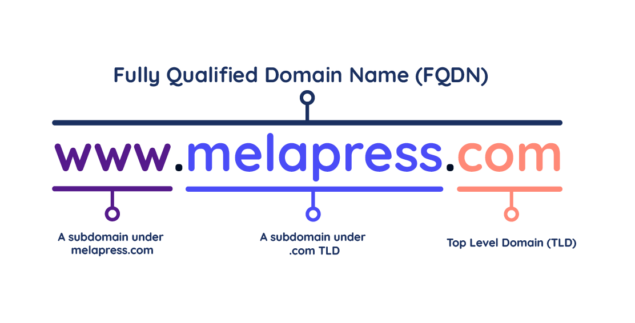
DNSとは?
インターネットであれ、ホーム/オフィス ネットワークであれ、ネットワーク上でアクセスするリソースにはアドレスが必要です。 このアドレスにより、それらのリソースを見つけることができます。 リソースには、電子メール サーバー、Web サーバー、ネットワーク プリンターなどを含めることができます。
このアドレスは IP アドレスと呼ばれ、インターネットの主要言語である TCP/IP プロトコルによって定義されます。 アドレスは、0 から 255 までの 4 つの数字で構成され、各数字はピリオドで区切られています。
192.0.2.0
203.0.113.0
これらの数字を覚えるのは難しいため、通常は URL を使用します。 www.melapress.com や www.google.com などの URL は、一連の数字よりも覚えやすいです。
私たちは URL を使用していますが、コンピューターはアクセスしたいリソースを見つけるために IP アドレスを必要とします。 ここで DNS の出番です。DNS は、ルックアップ テーブルを参照して、入力した URL を IP アドレスに変換します。 WordPress 管理者または Web サイト所有者は、訪問者や顧客があなたを見つけられるように、DNS サーバーが適切に構成されていることを確認する必要があります。
DNS の仕組み
DNS レコードに入る前に、DNS がどのように機能するかを見てみる価値があります。 DNS は、表面下を見ると少し複雑になる可能性がありますが、原理的には非常に簡単です。
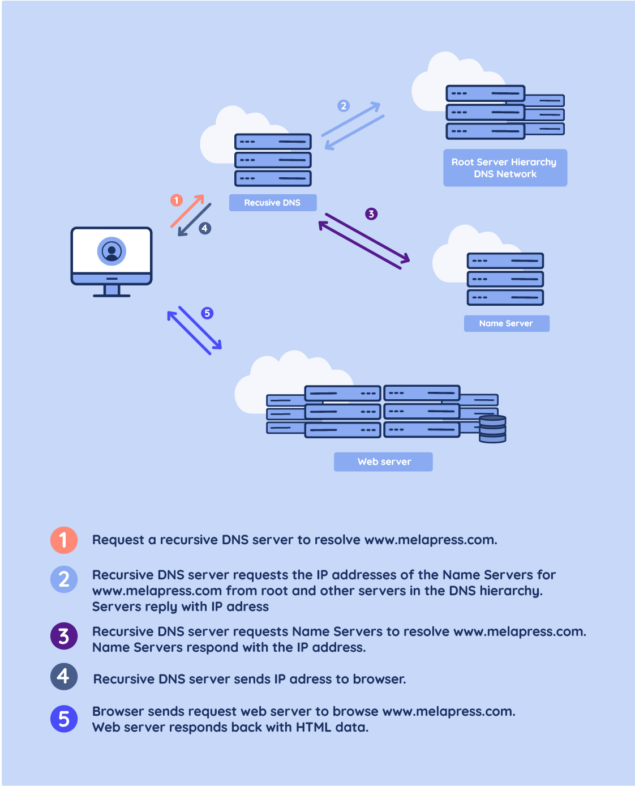
これを例で説明します - www.melapress.com にアクセスしてください。
ステップ 1: ドメイン名の IP アドレスを要求する
URL www.melapress.com をブラウザーのアドレス バーに入力すると、コンピューターまたはスマートフォンが DNS サーバーに要求を送信し、www.melapress.com の IP アドレスを要求します。
最初の要求は、デバイスに構成されている DNS サーバーに送信されます。 通常、これはルーターまたは ISP によって割り当てられ、DHCP によって割り当てられたネットワークへの接続時に自動的に構成されます。
マニアックな注意: DNS サーバーにリクエストを送信する前に、コンピュータはまずホスト ファイルをチェックします。 このテキスト ファイルは、ドメインを IP アドレスにマップし、ハードコード化します。 これは主にループバック アドレスに使用されます。これは 127.0.0.1 ですが、任意の IP を任意のドメインに割り当てることができます。
ステップ 2: 再帰 DNS サーバーがドメインのネーム サーバーを要求する
ネットワークおよび ISP の DNS サーバーは、ドメイン データを保存しないため、再帰 DNS サーバーと呼ばれます。 代わりに、クエリを他の DNS サーバーに転送し、DNS サーバーが回答 (要求された Web サイトの IP アドレス) を返します。
再帰 DNS サーバー (デバイスが接続した DNS サーバー) は、階層の上位にある他の DNS サーバー (ルート サーバーなど) に接続して、ドメイン melapress.com のネーム サーバー (NS) の IP アドレスを取得します。 ネーム サーバー (NS) は、ドメインに関する情報を保持する DNS サーバーです。
すべてのドメインには、1 つ以上のネーム サーバー (NS) があります。 DNS サーバーが担当するドメインの IP アドレスを解決する必要がある場合は常に、NS レコードを保持している DNS サーバーがクエリに応答します。 ドメインを購入するときに、ドメインのネーム サーバー (NS) を構成します。
手順 3: 再帰 DNS サーバーがネーム サーバーに FQDN の解決を要求する
この段階で、デバイスが接続する再帰 DNS サーバーには、参照するドメインのネーム サーバーのリストがあります。 そのため、サーバーの 1 つに要求を送信して、FQDN www.melapress.com を IP アドレスに解決します。 DNS サーバーはその A レコードをチェックし、IP で応答します。 この場合、192.124.249.168 です。
ステップ 4: 再帰 DNS サーバーが IP アドレスで応答する
これで、デバイスが接続した再帰 DNS サーバーが FQDN www.melapress.com の IP アドレスを持っているので、それをデバイスに送り返します。
ステップ 5: デバイスが Web サーバーに接続する
デバイスは、再帰 DNS サーバーから受け取った IP アドレスで Web サーバーに接続し、www.melapress.com のページを要求します。 Web サーバーは、ブラウザーがダウンロードとレンダリングを開始するデータを送信することで応答します。
知っておくべき DNS レコード
DNS レコードには 8 つの異なるタイプがあり、それぞれに独自の用途があります。 ただし、WordPress 管理者として、特に興味深い 5 つのレコードがあります。これについては、以下で詳しく説明します。
レコード
レコードはアドレスレコードの略です。 URL (www.melapress.com) を IP アドレスに関連付けるために使用されます。
A レコードは、特定の Web サイトの場所を DNS に伝えるために使用されます。 要するに、URL を Web サーバーの IP アドレスに誘導します。 特定の状況では、1 つの A レコードに複数の IP を割り当てることができます。たとえば、ロード バランシングやラウンド ロビン セットアップの場合などです。
ドメインをリストする DNS レコードが少なくとも 1 つ必要です。
CNAME レコード
CNAME は Canonical Name Record の略です。 サブドメインを設定するときなど、ドメインエイリアスを作成するために使用されます。 この例としては、www.melapress.com を指す blog.melapress.com の CNAME レコードを使用するか、www.melapress.com と同じ IP を持つ ftp.melapress.com のようなサブドメインを作成します。
MX レコード
MX は Mail Exchange の略です。 MX レコードはメール サーバーを指定し、メールのルーティングに使用されます。 たとえば、[email protected] に電子メールを送信する場合、メール サーバーは MX レコードをクエリして、電子メールの送信先を特定する必要があります。
ここで注意すべきことの 1 つは、MX レコードにも優先設定があることです。 数字が小さいほど優先度が高いことを示します。 プライオリティを使用して、プライマリ メール サーバーがダウンした場合のバックアップ メール サーバーを構成できます。
NSレコード
NSはネームサーバーの略です。 NS レコードは、特定のドメインに対して権限を持つ DNS サーバーを指定します。 このレコードは基本的に、特定のドメインの権限のある DNS サーバーに到達したことを他の DNS サーバーに通知します。
ドメインの権威 DNS サーバーには、少なくとも 1 つの NS レコードが必要です。 ほとんどの場合、冗長性のために、権限のある異なる DNS サーバーを指す複数のレコードがあります。
TXT レコード
TXT はテキストを表します。 TXT レコードは当初、管理者があらゆる種類のメモを DNS サーバーに保存できるようにするためのメモ保管スペースとして意図されていました。
TXT レコードは、ドメインの所有権を確認するために第三者によっても使用されます。 ここでは、Google アナリティクスの設定時など、ドメインを所有していることを確認するために、特定の TXT レコードを追加する必要があります。 TXT レコードは、SPF や DKIM などの多くのプロトコルでも使用されます。これらは、それぞれメール アンチスパムおよび認証プロトコルです。
DNS レコードはどのようなものですか?
DNS レコードには、それが何であり、何を参照しているのかをコンピュータが理解できるようにするための重要な情報が含まれている必要があります。 この情報が何であるかを理解すると、独自のレコードを構成するのに役立ちます。
- レコード名: レコードのドメイン名
- レコードの種類: レコードの種類 (例: A レコード)
- TTL (Time To Live): レコードが有効な秒数。 TTL に達すると、レコードを更新する必要があります。 更新は、DNS サーバーによって自動的に行われます。
- IP/ホスト: レコードの IP アドレスまたはホスト名
DNS レコードにアクセスするタイミング
WordPress 管理者として DNS を管理することは、毎日行う必要があることではありません。 ほとんどの場合、次の場合にレコードを管理する必要があります。
- 初めてWordPressをセットアップする/新しいドメインを登録する
- Google アナリティクスや Hotjar などのサービスの設定
- ホスティング プロバイダーの変更
- CDN サービス (Cloudflare など) を取得する
WordPress ウェブサイトの DNS レコードを管理する方法
通常、DNS レコードは次の場所に保持されます。
- レジストラ
- ホスティング プロバイダー
- DNS サービス プロバイダー
- 独自の DNS サーバー
– 環境の構成方法によって異なります。 これは設定によって異なりますが、ほとんどの場合、レジストラーと WordPress ホスティング プロバイダーは同じものです。 そのような場合、すべてが 1 か所で見つかります。 残念ながら、利用可能な DNS 管理プラグインはありません。
このセクションでは、さまざまなプラットフォームで DNS を管理するためのチュートリアルについて説明します。
Cパネル
CPanel は、ゴールド スタンダードのようなバックエンド管理システムであり、多くのサービス プロバイダーで使用されています。 長い間 Web 管理者として働いてきた人なら誰でも、このプラットフォームに出会ったことがあるでしょう。 たとえば、GoDaddy は、他の多くのホスティング プランと同様に、一部のホスティング プランで CPanel を使用しています。

CPanel では、DNS レコードは Domains > Zone Editor から管理されます。 DNS レコードを作成または編集するドメイン名の横にある [管理] をクリックするだけです。
新しいレコードを追加するには、[レコードの追加] ボタンをクリックします。 既存のレコードを編集するには、編集する DNS レコードの横にある [編集] ボタンをクリックします。 完了したら、忘れずに [レコードを保存] をクリックしてください。
ホスティング業者
Hostinger は、世界中にデータ センターを持つレジストラおよびホスティング サービス プロバイダです。 Hostinger 自身が設計したカスタム コントロール パネルである hPanel を使用しています。 必要に応じて、Web サイトで多くのドキュメントを提供しています。
Hostinger で DNS レコードを管理するには、[ドメイン] に移動し、DNS レコードを管理するドメインの横にある矢印をクリックします。 次に、サイドバー内で DNS/ネームサーバーを見つけてクリックします。
DNS の設定方法に応じて、さまざまなオプションが表示されます。 Hostinger がレジストラでない場合は、[外部ドメイン] の下に利用可能なオプションがあります。 ドメインが Hostinger を通じて購入された場合は、代わりに DNS レコード オプションが表示されます。 DNS レコードはここから管理できます。
ゴダディ
GoDaddy は、ドメイン登録やホスティングなどを提供するサービス プロバイダーです。 アカウントページからDNS管理を提供するため、構成が簡単です.
GoDaddy で DNS レコードを管理するには、まず [マイ プロダクト] をクリックし、[ドメイン] タブに移動して、[すべて管理] をクリックします。 [管理] 列の省略記号 (…) をクリックし、[DNS の管理] をクリックします。
WPエンジン
WPEngine は WordPress ホスティング プロバイダーです。 [DNS の詳細] タブで DNS 設定を見つけることができます。このタブには、ユーザー ポータルから [ドメイン]、[DNS の詳細] の順に移動してアクセスできます。
キンスタ
Kinsta は、ホスティング サービスを提供するクラウド プラットフォームです。 DNS は MyKinsta を通じて管理されます。 初めて DNS を設定するときは、[DNS] タブにある [最初のドメインを追加] オプションをクリックする必要があります。 これにより、DNS ゾーンが作成され、ドメインを追加することもできます。
DNS ツールとクエリ
DNS 設定の小さな間違いが大きな問題につながる可能性があります。人々はあなたの Web サイトにアクセスできなかったり、メールを送信できなくなったりします。 このセクションでは、nslookup、dig、およびその他の DNS ツールを使用して DNS 設定をテストする方法について説明します。
Nslookup および Dig DNS ツール
Nslookup と Dig はどちらも、多くのオペレーティング システムで使用されるコマンド ライン ツールです。 これらのツールは、クエリを DNS サーバーに送信するために使用されます。 Nslookup は Windows ユーザーに人気があり、Dig は Mac OS および Linux ユーザーに人気があります。 どちらも同様のクエリとコマンドを使用します。
Dig を使用して DNS サーバーにクエリを実行する
DNS サーバーに送信できる最も基本的な DNS クエリは、ドメイン名を IP アドレスに解決することです。 デフォルトでは、Dig と Nslookup の両方が A レコードを照会するため、コマンド ラインに次のように入力するだけで答えが得られます。
- Linux/Mac: www.melapress.com を掘る
- Linux/Windows: nslookup www.melapress.com
以下は、nslookup コマンドとサーバーからの応答のスクリーンショットです。
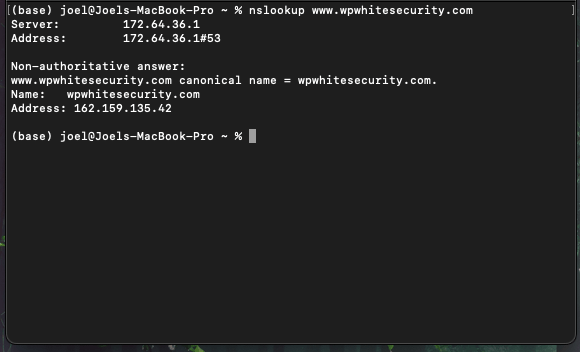
応答の内訳は次のとおりです。
- サーバー: 172.64.36.1 は、クエリを実行して応答を送信した DNS サーバーの IP アドレスです。
- Address: 172.64.36.1#53 は DNS サービスの IP アドレスとポート番号です。
- 名前: www.wpwhitesecurity.com は、照会したドメイン名です。
- アドレス: 162.159.135.42 は、ドメイン www.wpwhitesecurity.com がホストされている IP アドレスです。 これが私たちが探しているレコードです。
DNS サーバーからの権限のある回答と権限のない回答
DNS サーバーの応答に「権限のない回答」というテキストが含まれていることに気付きましたか? これは、照会したサーバーがドメイン wpwhitesecurity.com の権限のあるネーム サーバーではないことを意味します。 これは、受け取った回答がキャッシュまたは転送された回答であることを意味します。
権限のあるサーバーから応答を取得するには、ドメインのネーム サーバー (NS レコード) を見つけて直接クエリを実行する必要があります。 以下の例でこれを行います。
ドメインのネーム サーバーの検索
ドメインのネーム サーバーは、ドメインの DNS ゾーンを保持するサーバーです (そのドメインの主な権限)。 これらは、新しいドメインを登録するときに指定するサーバーです。
ドメインのネーム サーバーを検索するには、次のコマンドを使用します。
[ドメイン名] NS を掘る
NS は、知りたい DNS レコードのタイプです。 したがって、ドメイン wpsecurityauditlog.com の NS (ネーム サーバー) レコードを見つけるには、次のコマンドを実行する必要があります。
www.wpsecurityauditlog.com NS を掘る
以下は、リクエストと回答の重要なセクションが強調表示されたスクリーンショットです。
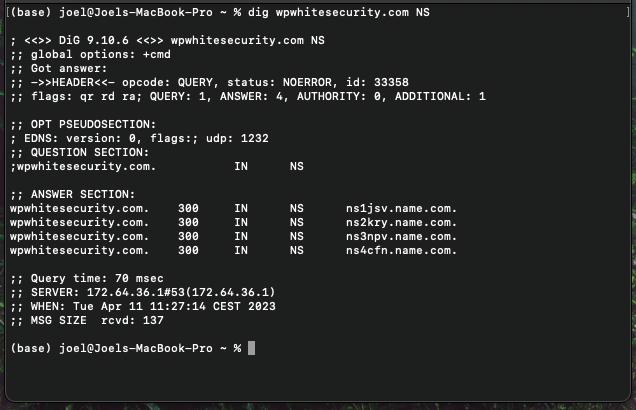
応答の一部として、1 つのクエリ ( QUERY:1 ) を送信し、4 つの回答 ( ANSWER: 4 ) を取得したことがわかります。
これは、ドメイン wpwhitesecurity.com の 4 つのネーム サーバーのリストです。 このセクションでは、すべてのレコードの Time to Live (TTL) 値 (300) も確認できます。
サーバーが応答するのにかかった時間、送信された時間、メッセージのサイズなど、クエリの技術的な詳細。
別の DNS サーバーへのクエリ
既定では、Dig または Nslookup ツールは、デバイスのネットワーク インターフェイスに構成されている DNS サーバーにクエリを送信します。 通常、これは ISP、Web ホスト、または接続しているネットワークの DNS サーバーです。 したがって、特定のレコードまたは FQDN に関する正式な回答が必要な場合は、ネーム サーバーに直接問い合わせる必要があります。 これを行うには、次のコマンド形式を使用します。
dig @[サーバー] [ドメイン]
ドメイン wpsecurityauditlog.com のネーム サーバーがわかったので、そのうちの 1 つに直接クエリを実行できます。 この場合、ns1cvw.name.com ネーム サーバーの IP アドレスである 162.88.61.47 を照会しています。 サーバーが FQDN www.wpwhitesecurity.com の IP アドレスを解決するようにします。 コマンドは次のとおりです。
@163.114.216.17 www.wpwhitesecurity.comを掘ります
サーバーからの応答は次のとおりです。
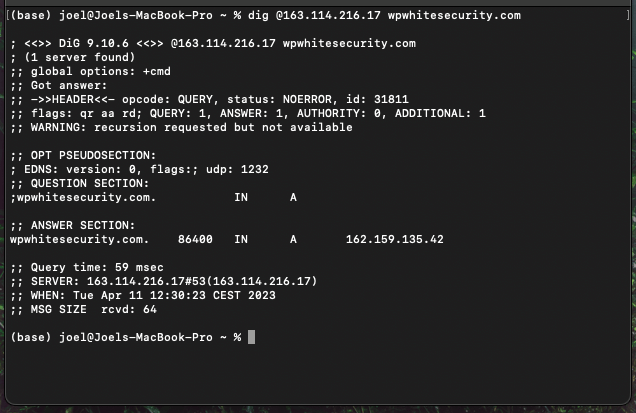
これがサーバーからの応答です。 FQDN wpwhitesecurity.com は IP アドレス 162.159.135.42 に解決されます。
DNS ツールを使用してドメインのメール サーバーを検索する
[email protected] に電子メールを送信すると、メール サーバーは DNS 要求を送信して、wpsecurityauditlog.com ドメイン メール サーバーの IP アドレスを見つけます。 DNS 上のメール サーバー レコードは MX レコードであり、メール エクスチェンジャー レコードとも呼ばれます。 ドメインの MX レコードを検索するには、次のコマンド形式を使用します。
[ドメイン] [MX] を掘る
以下は、dig wpwhitesecurity.com MX コマンドに対する DNS サーバーからの応答です。
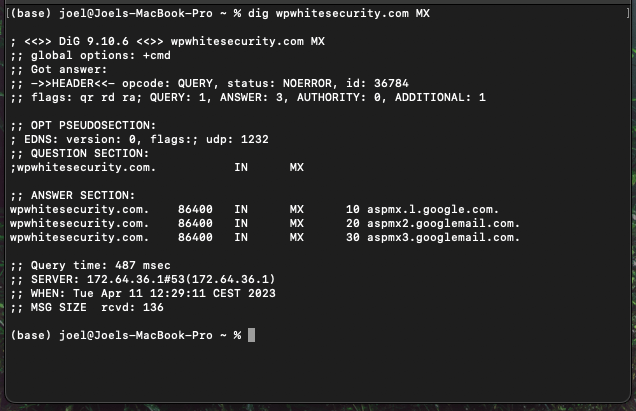
DNS サーバーの回答。
回答から、ドメイン wpwhitesecurity.com には 3 つのメール サーバーがあることがわかります。 すべてのメール サーバー レコードの前の数字は、サーバーの優先順位です。 数値が小さいほど優先度が高くなります。 これは、このドメインにメールを送信すると、優先度が 10 であるため、まずメール サーバーが aspmx.l.google.com に接続しようとすることを意味します。次のサーバー、この場合は優先度 20 のサーバーに接続します。
DNS ツールのその他の用途
Dig および Nslookup DNS ツールを使用して、任意の DNS サーバーに任意の種類のレコードを照会できます。 たとえば、これらのツールを使用して、ドメインの TXT レコードを取得できます。これは通常、SPF やその他のフレームワークで使用されます。 Dig には any スイッチもあります。 使用すると、特定のドメインのすべてのレコードがダウンロードされます。
オタク向けのメモ: DNS とさまざまな種類のレコードについて詳しく知りたい場合は、google.com または wikipedia.org のレコードを取得してみてください。
DNS 伝播の確認
サーバー間のトラフィックと要求を最小限に抑えるために、DNS サーバーは Time to Live (TTL) 値で指定された時間、DNS レコードをキャッシュします。 TTL はすべての DNS レコードに対して秒単位で指定され、有効期限のように機能します。
DNS レコードの TTL 値が高いほど、DNS サーバーがレコードをキャッシュする時間が長くなるため、変更が反映されるまでに時間がかかります。 一方、低い TTL 値は、DNS レコードの変更が非常に迅速に伝達されることを意味します。 ただし、TTL 値が低いということは、DNS 解決要求の数が増えることも意味します。
DNS レコードには、86,400 秒 (24 時間) などの高い TTL 値を設定する必要があります。 DNS レコードの変更を計画している場合は、3,600 秒 (1 時間) などの低い値のみを使用してください。 変更の数日または数週間前に TTL を下げる限り、変更はかなりの時間内に反映されるはずです。
無料のオンライン ツール What's My DNS を使用して、DNS レコードの変更が反映されているかどうかを確認できます。 テストを実行するには、レコードを入力し、歯車をクリックして期待される結果を設定するだけです。
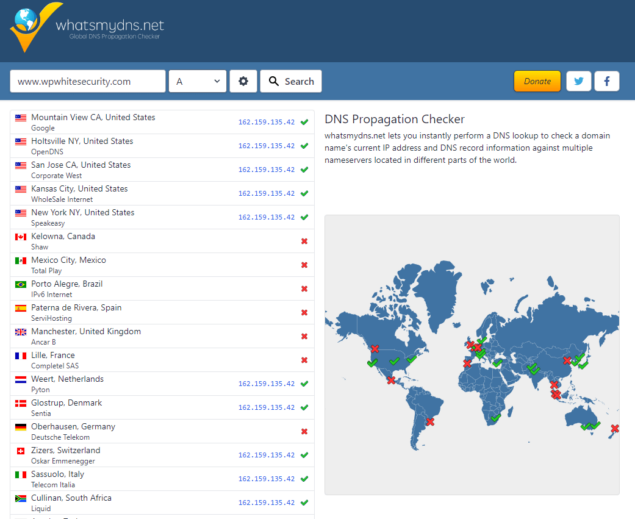
よくある質問 – FAQ
WordPress で DNS を設定するにはどうすればよいですか?
DNS は WordPress では設定されませんが、通常はレジストラーまたはホスティング プロバイダーであるネームサーバー プロバイダーを通じて設定されます。 多くの場合、プロバイダーは独自のバックエンドを持っているため、すべての人に同じ手順はありません。
この記事では、いくつかの有名なサービス プロバイダーを取り上げ、DNS を管理する方法に関する一般的な手順を説明しました。 ほとんどのプロバイダーは DNS セットアップのドキュメントを提供しているため、プロバイダーの Web サイトで詳細を確認してください。
DNS を WordPress に向けるにはどうすればよいですか?
DNS を WordPress に向けるには、ホスティング プロバイダーで A レコードを設定する必要があります。 これにより、DNS サーバーは Web サイトの場所を知ることができます。
手順はプロバイダーによって異なる可能性があるため、これを行う方法の詳細については、ホスティング プロバイダーのドキュメントを確認してください。
サブドメインとサブディレクトリの違いは何ですか?
サブドメインはドメインの子オブジェクトです。 例として WP White Security を使用すると、blog.wpwhitesecurity.com は wpwhitesecurity.com のサブドメインです。 一方、サブディレクトリは単にドメインのサブディレクトリであり、上記の例を使用すると、wpwhitesecurity.com/blog のようになります。
